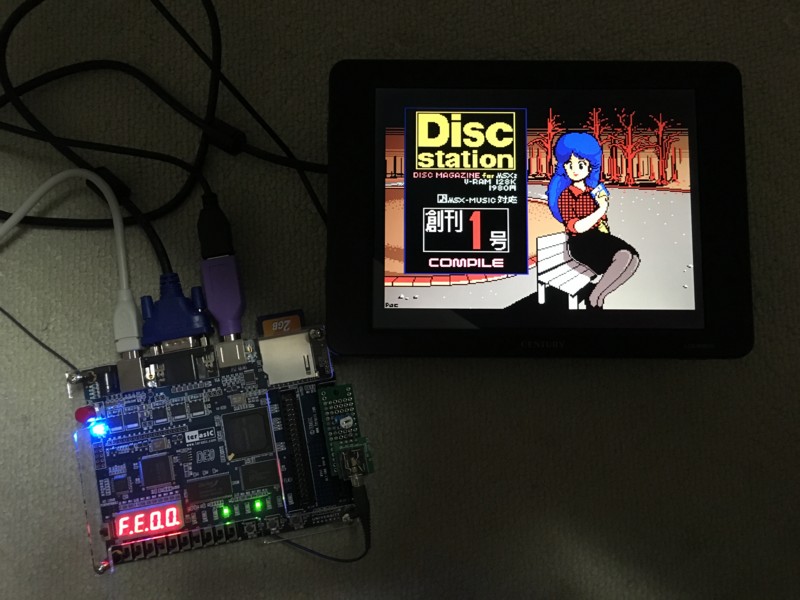ずっと眠ってたALTERA DE0を見つけたので、何か面白いことはできないかと思い、MSXを再現してみました。
ソースは以下のリンク先から入手できます。
OneChipMSX on Altera DE0
どうやら1ChipMSXのソースを元にカスタマイズしているようです。
入手したソースは以下のリンク先を参考にコンパイルします。
http://www.mztn.org/1chipMSX/make_msx.html
そのままコンパイルしたものは独自のタイトル画面でちょっと気持ち悪いので、
emsx_top.hexを以下のリンク先で別に入手したものを使いました。
http://www5d.biglobe.ne.jp/~hra/note/onechipmsx/
DE0はオーディオジャックはありませんが、音声はGPIO1の14ピン(PIN_W17)から出力されています。
スピーカーをPIN_W17とGNDに接続すれば、そのまま音声がなると思いますが、結構大きかったので、可変抵抗を挟んででボリューム調整できるようにしました。
基本的に1ChipMSX用のソフトは動きます。
MSX-DOS2も1ChipMSX用のものでSDカードから起動できました。
ツール参考
http://free.flop.jp/1chipmsx/index.php?%E5%90%84%E7%A8%AE%E3%83%84%E3%83%BC%E3%83%AB
EP16.COMファイル化したディスクステーションを起動してみました。
完全に動作しています。FM音源も聞けてます。
これで実物の1ChipMSXよりさらに小さいMSXを手に入れることができました。
久しぶりにFPGAを触って面白くなったので、他のレトロPCも動かしてみたいと思います。

超入門!FPGAスタータ・キットDE0で始めるVerilog HDL: すぐ始められる!USB対応・書き込み器不要・大容量FPGA搭載! (トライアルシリーズ)
- 作者: 芹井滋喜
- 出版社/メーカー: CQ出版
- 発売日: 2011/07/22
- メディア: 単行本
- 購入: 1人 クリック: 44回
- この商品を含むブログ (15件) を見る